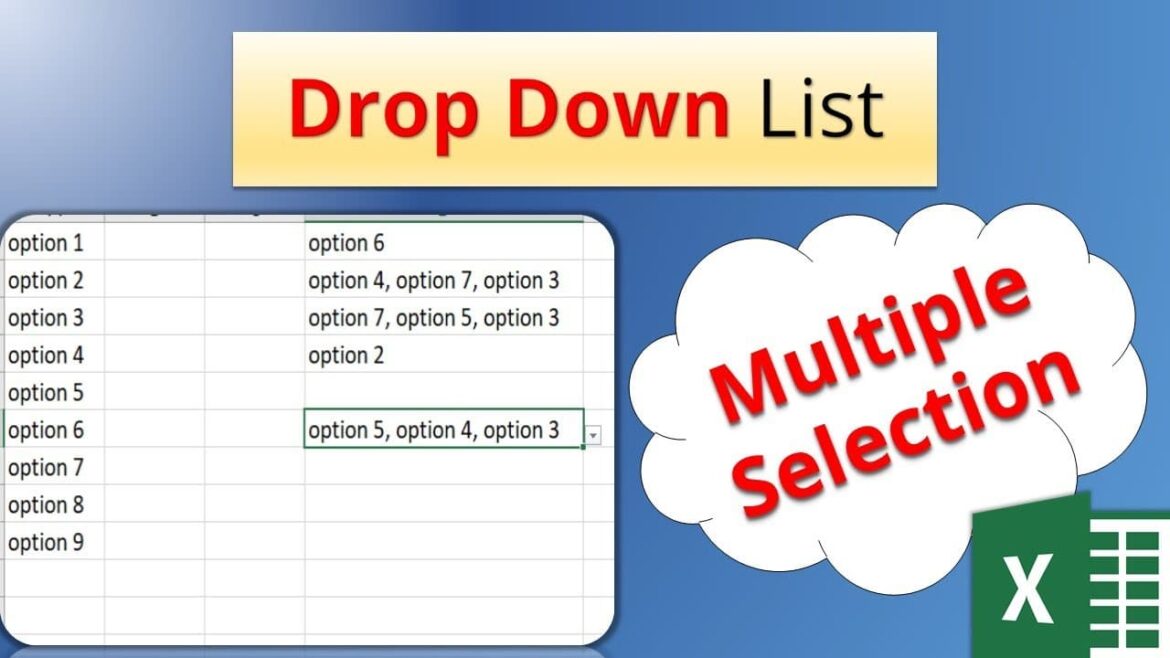287
Spesso è utile creare una selezione multipla negli elenchi Excel. In questo modo è possibile limitare le opzioni di selezione ai termini utilizzati più di frequente.
Preparazione: creare una fonte dati per la selezione multipla negli elenchi Excel
Se si desidera creare una selezione multipla in un elenco Excel, è necessario innanzitutto definire un’area in cui sono disponibili i valori per la selezione.
- Scrivere i valori che si desidera aggiungere alla selezione multipla in una colonna.
- Ora seleziona tutti i valori e clicca con il tasto destro del mouse.
- Seleziona la voce di menu Definisci nome. Nelle versioni precedenti di Excel questa voce potrebbe essere denominata “Assegna nome all’area”.
- Nella nuova finestra, inserisci un nome per l’area in Nome e clicca su OK.
Generare la selezione multipla in base alla fonte dei dati
Ora è sufficiente selezionare una cella in Excel per la selezione multipla e collegarla all’area appena definita.
- Selezionare la cella in cui deve essere effettuata la selezione multipla.
- Nella scheda Dati, fare clic su Controllo dati.
- Nella finestra che appare, nella scheda Impostazioni, selezionare l’opzione Elenco in Consenti.
- Quindi, sotto Origine, scrivere =Nome e fare clic su OK. Sostituire “Nome” con il nome assegnato in precedenza all’area con le opzioni di selezione.